Handleiding
Je bekijkt pagina 28 van 37
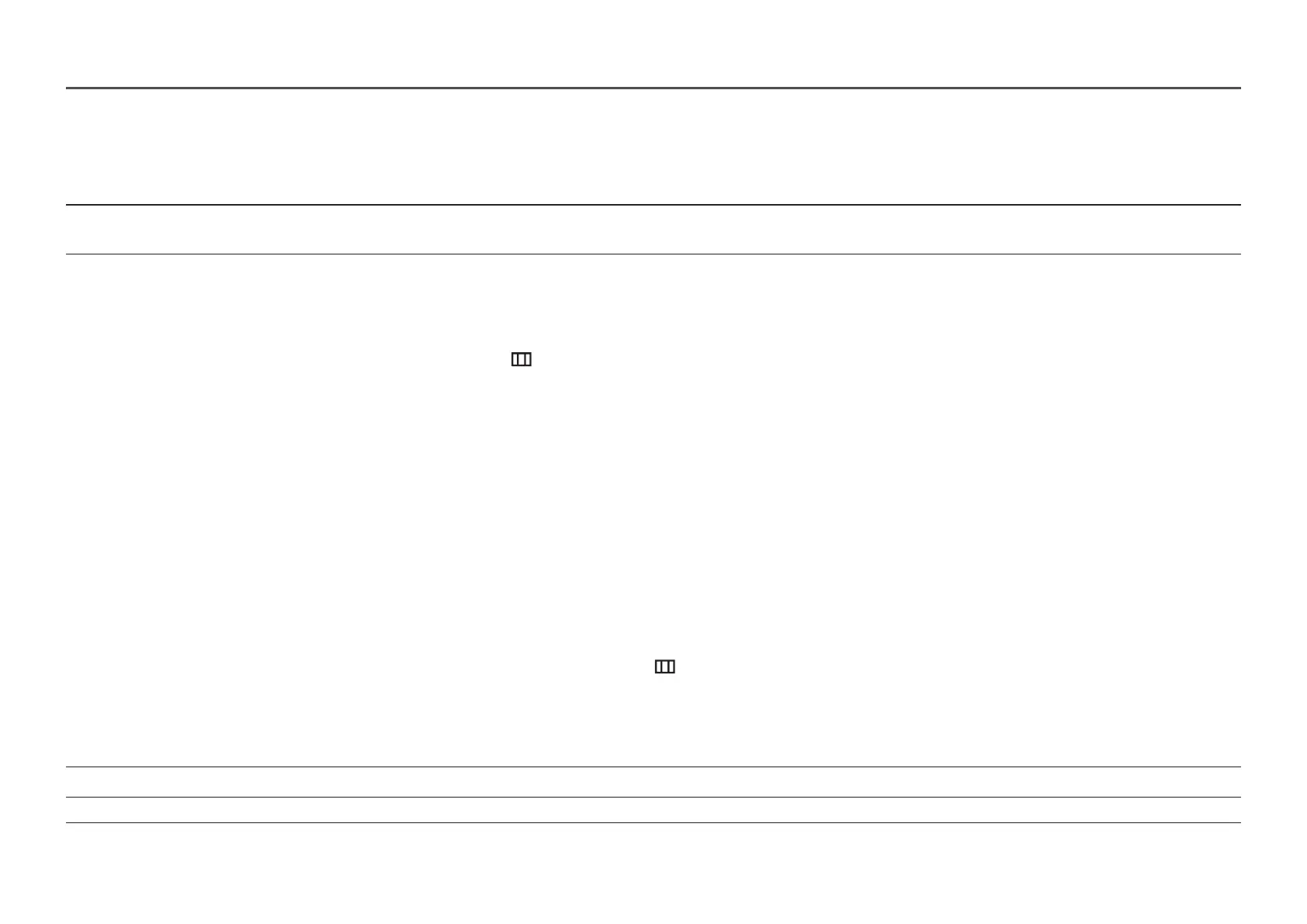
28
Support
2e 3e Omschrijving
Self Diagnosis Voer deze test uit wanneer u een probleem ondervindt met het beeld van uw monitor.
―
Schakel nooit de stroom uit en wijzig nooit de invoerbron tijdens zelfdiagnose. Onderbreek het testen niet indien mogelijk.
Software Update Update de software met behulp van een updatebestand op een USB-apparaat.
1
Bewaar het updatebestand (in de indeling .bin) dat u hebt gedownload via de website van Samsung (http://www.samsung.com/sec) op een
USB-apparaat.
2
Sluit het USB-apparaat aan op de SERVICE-poort op de monitor.
Selecteer
→ Support → Software Update.
3
Volg de instructies op het scherm om de update uit te voeren.
4
Uw product gaat automatisch uit en aan na het afronden van de update.
5
Haal de stekker uit het stopcontact en steek hem er na het uitschakelen weer in.
―
Om de software te updaten met een USB-apparaat formatteert u eerst het USB-apparaat naar FAT32.
―
Gebruik bij updates via een USB-apparaat een apparaat met USB versie 3.0 of lager is.
―
Zorg er tijdens de update voor dat slechts één BIN-bestand (.bin) in de hoofdmap wordt opgeslagen.
―
Als het bericht No USB devices detected. Please check and try again. wordt weergegeven, dan komt dit waarschijnlijk door een van de volgende redenen.
―
Er is geen usb-apparaat aangesloten op de SERVICE-poort.
―
De bestanden in het aangesloten USB-apparaat hebben geen compatibele indeling.
―
Er zijn geen geldige updatebestanden gevonden op het aangesloten USB-apparaat. (Er zijn geen updatebestanden opgeslagen op de USB-stick of de
bestandsnamen zijn onjuist.)
―
De update start niet als de gedownloade software niet overeenkomt met de software die op de monitor is geïnstalleerd. Om de consistentie van de
software te controleren, selecteert u
→ Support → Information.
―
Zet het product niet uit totdat de update klaar is. En zorg er zo goed mogelijk voor dat de update niet wordt onderbroken. In het algemeen keert het
product terug naar de vorige versie als een update wordt onderbroken.
―
De schermkleur kan veranderen of knipperen tijdens de USB-update, maar dit is geen monitorprobleem. Aangezien de S/W-update normaal wordt
uitgevoerd, dient u te wachten tot de update is voltooid.
Information De huidige softwaregegevens weergeven. Raadpleeg het scherm zelf.
Reset All Hiermee zet u alle instellingen van het product terug op de fabrieksinstellingen.
Bekijk gratis de handleiding van Samsung S24C332GAX, stel vragen en lees de antwoorden op veelvoorkomende problemen, of gebruik onze assistent om sneller informatie in de handleiding te vinden of uitleg te krijgen over specifieke functies.
Productinformatie
| Merk | Samsung |
| Model | S24C332GAX |
| Categorie | Monitor |
| Taal | Nederlands |
| Grootte | 3802 MB |







